大きなファイルと言えるのはやはり100MB以上のものだろう。これを簡単に探し出すために、ファインダで検索条件を与えて表示させてみよう。
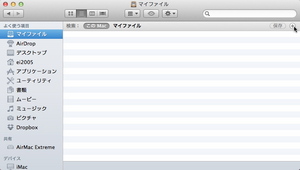
まずファインダで新規ウインドウを開き、「マイファイル」に切り替えて[+]ボタンで検索条件を設定する。
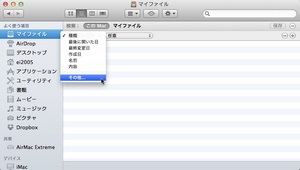
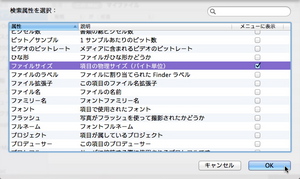
検索条件には[ファイルサイズ]を指定し、100MB以上のファイルを表示するという条件を与える。ファイルサイズがドロップダウンメニューにない場合は[その他]を選んでその他の検索条件の中から指定しよう。
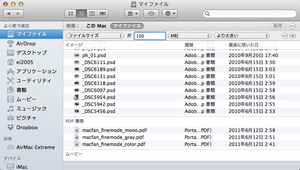
100MB以上のファイルが表示されるので、並び順序を「種類」に設定して表示する。これでサイズの大きなファイルを簡単に探し出せるようになった。
ただし、これだけだと肝心のファイルサイズが表示されておらず、どのファイルがどれくらいなのかがわからない。
そこでメニューバーの[表示]メニュー→「表示オプションを表示([コマンド]キー+[J]キー)」を開き、表示する項目の[サイズ]にチェックを入れる。これでファイルサイズも表示され、不要で大きなファイルを削除できる。



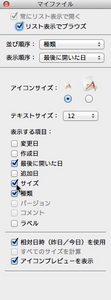
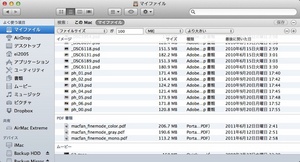



![フリーアナウンサー・松澤ネキがアプリ開発に挑戦![設計編]【Claris FileMaker選手権 2025】](https://macfan.book.mynavi.jp/wp-content/uploads/2025/06/C5A1875_test-256x192.jpg)